Hoe Kan Je Instellen Dat Je Telefoon Langer Aanblijft: 5 Handige Tips!
Iphone Xr: How To Change Screen Timeout (Screen Lock Time)
Keywords searched by users: hoe kan je instellen dat je telefoon langer aanblijft kan automatisch slot ipad niet aanpassen, waarom kan ik automatisch slot niet veranderen, schermbeveiliging iphone uitzetten, iphone vergrendelen instellen, hoe blijft je scherm langer aan, kan automatisch slot iphone niet aanpassen, time-out scherm aanpassen, scherm minder snel uit iphone
hoe kan je instellen dat je telefoon langer aanblijft
Tegenwoordig zijn smartphones een integraal onderdeel van ons dagelijks leven geworden. We vertrouwen op onze telefoons voor communicatie, sociale media, entertainment en nog veel meer. Niets is frustrerender dan wanneer je telefoon plotseling uitvalt, vooral als je hem hard nodig hebt. Maar maak je geen zorgen, er zijn manieren om je telefoon langer aan te laten blijven. In dit artikel zullen we verschillende methoden bespreken om ervoor te zorgen dat je telefoon niet snel uitgaat.
Waarom gaat mijn telefoon snel uit?
Er zijn verschillende redenen waarom je telefoon snel kan uitgaan. Een veelvoorkomend probleem is een kortere batterijduur. Elke smartphone heeft een beperkte batterijcapaciteit en hoe ouder je telefoon is, des te meer zal de batterijcapaciteit afnemen. Apps die op de achtergrond draaien, helderheidsniveaus van het scherm en het gebruik van mobiele data kunnen allemaal bijdragen aan het sneller leeglopen van je batterij. Daarnaast kunnen instellingen zoals de ‘automatische sluimerstand’ ook van invloed zijn op de tijd dat je telefoon aan blijft.
Het scherm van een iPhone langer aan laten blijven
Referentie: Het iPhone-scherm langer aan laten blijven – Apple Support
Om ervoor te zorgen dat het scherm van je iPhone langer aan blijft, kun je de volgende stappen volgen:
1. Ga naar de ‘Instellingen’ van je iPhone.
2. Scroll naar beneden en tik op ‘Beeldscherm en helderheid’.
3. Tik op ‘Automatisch slot’ en selecteer een langere tijd, zoals 5 minuten of ‘Nooit’.
4. Je iPhone zal nu langer aan blijven voordat het scherm automatisch uitgaat.
Het scherm van een Android-apparaat minder snel laten uitgaan
Referentie: Scherm minder snel uit op Android-apparaat – Seniorweb
Om het scherm van je Android-apparaat minder snel uit te laten gaan, kun je de volgende stappen volgen:
1. Ga naar de ‘Instellingen’ van je Android-apparaat.
2. Zoek naar de optie ‘Scherm’ en tik erop.
3. Tik op ‘Tijd tot vergrendelscherm’ en selecteer een langere tijd, zoals 5 minuten of ‘Nooit’.
4. Hierdoor blijft je scherm langer aan voordat het automatisch uitgaat.
Schermen vastzetten en losmaken op een Android-apparaat
Referentie: Schermen vastzetten en losmaken – Android Help
Android-apparaten hebben ook een handige functie genaamd ‘Scherm vastzetten’. Met deze functie kun je het huidige scherm vergrendelen, zodat gebruikers niet kunnen overschakelen naar andere apps of functies. Hier is hoe je deze functie kunt gebruiken:
1. Ga naar de ‘Instellingen’ van je Android-apparaat.
2. Zoek naar ‘Beveiliging’ of ‘Vergrendelscherm’ en tik erop.
3. Tik op ‘Scherm vastzetten’ en schakel de functie in.
4. Om het scherm los te maken, druk je tegelijkertijd op de ‘Terug’ en ‘Recente apps’-knoppen.
Deze functie kan handig zijn als je je telefoon aan iemand wilt uitlenen terwijl je wilt voorkomen dat ze je persoonlijke gegevens kunnen bekijken.
Het toegangsscherm van een iPhone zichtbaar laten blijven met ‘Altijd aan’
Referentie: Het iPhone-scherm langer aan laten blijven – Apple Support
Bepaalde iPhone-modellen ondersteunen de functie ‘Altijd aan’, waarmee je het toegangsscherm permanent zichtbaar kunt houden. Volg deze stappen om deze functie in te schakelen:
1. Ga naar de ‘Instellingen’ van je iPhone.
2. Tik op ‘Beeldscherm en helderheid’.
3. Tik op ‘Altijd aan’.
4. Je kunt nu het toegangsscherm van je iPhone altijd in beeld houden, zelfs wanneer het vergrendeld is.
Het is belangrijk op te merken dat deze functie van invloed kan zijn op de levensduur van de batterij, omdat het scherm voortdurend ingeschakeld blijft.
Hoe schakel je de optie ‘Altijd aan’ in of uit op een iPhone?
Referentie: Het iPhone-scherm langer aan laten blijven – Apple Support
Om de optie ‘Altijd aan’ in of uit te schakelen op een iPhone, volg je deze stappen:
1. Ga naar de ‘Instellingen’ van je iPhone.
2. Tik op ‘Beeldscherm en helderheid’.
3. Tik op ‘Altijd aan’.
4. Schakel de optie in of uit, afhankelijk van je voorkeur.
Voorkom dat je iPhone snel in de slaapstand gaat
Referentie: Zo voorkom je dat je iPhone (snel) in de slaapstand gaat – iCreate Magazine
Naast het aanpassen van de sluimertijd, kun je ook voorkomen dat je iPhone snel in de slaapstand gaat door de volgende stappen te volgen:
1. Ga naar de ‘Instellingen’ van je iPhone.
2. Tik op ‘Beeldscherm en helderheid’.
3. Scroll naar beneden en tik op ‘Automatische vergrendeling’.
4. Selecteer een langere tijd, zoals 5 minuten of ‘Nooit’.
5. Hierdoor blijft je iPhone langer ontgrendeld en voorkom je dat deze snel in de slaapstand gaat.
Het uitschakelen van de slaapstand op een iPhone
Referentie: Zo voorkom je dat je iPhone (snel) in de slaapstand gaat – iCreate Magazine
Als je de slaapstand volledig wilt uitschakelen op je iPhone, kun je deze stappen volgen:
1. Ga naar de ‘Instellingen’ van je iPhone.
2. Tik op ‘Display & Brightness’ (Beeldscherm en helderheid) en tik vervolgens op ‘Auto-Lock’ (Automatisch slot).
3. Selecteer de optie ‘Never’ (Nooit) om de slaapstand uit te schakelen.
4. Je iPhone zal nu nooit automatisch in de slaapstand gaan, tenzij je hem handmatig vergrendelt.
Het is belangrijk op te merken dat het uitschakelen van de slaapstand de batterijduur kan beïnvloeden, omdat het scherm voortdurend ingeschakeld blijft.
De slaapfocus in- of uitschakelen op de iPhone
Referentie: De slaapfocus in- of uitschakelen op de iPhone – Apple Support (NL)
Met de slaapfocus-functie op je iPhone kun je bepaalde meldingen dempen terwijl je slaapt. Om deze functie in of uit te schakelen, volg je deze stappen:
1. Ga naar de ‘Instellingen’ van je iPhone.
2. Tik op ‘Berichtgeving’.
3. Scroll naar beneden en tik op ‘Slaapfocus’.
4. Schakel de slaapfocus in of uit, afhankelijk van je voorkeur.
Handige tips voor een langere batterijduur op je telefoon
Hier zijn nog enkele handige tips om de batterijduur van je telefoon te verlengen:
1. Verlaag de helderheid van het scherm.
2. Schakel onnodige pushmeldingen uit.
3. Beëindig apps die op de achtergrond draaien.
4. Schakel de ‘Locatieservices’ uit wanneer je ze niet nodig hebt.
5. Activeer de energiebesparingsmodus op je telefoon.
Met deze tips kun je de batterijduur van je telefoon aanzienlijk verlengen en ervoor zorgen dat je telefoon langer aan blijft.
FAQs
Q: Kan ik het automatische slot van mijn iPad aanpassen?
A: Ja, je kunt het automatische slot van je iPad aanpassen. Volg de bovenstaande instructies die ook gelden voor iPhones om het automatische slot van je iPad langer in te stellen.
Q: Waarom kan ik het automatische slot niet veranderen op mijn telefoon?
A: Als je het automatische slot niet kunt veranderen op je telefoon, kan dit verschillende oorzaken hebben. Controleer eerst of je de juiste toegangsrechten hebt om de instellingen te wijzigen. Sommige apparaten hebben mogelijk beperkingen opgelegd door de beheerder, zoals in een bedrijfsomgeving. Als je problemen blijft ervaren, is het raadzaam om contact op te nemen met de klantenservice van de fabrikant van je telefoon.
Q: Hoe kan ik de schermbeveiliging op mijn iPhone uitzetten?
A: Om de schermbeveiliging op je iPhone uit te schakelen, volg je deze stappen:
1. Ga naar de ‘Instellingen’ van je iPhone.
2. Tik op ‘Beeldscherm en helderheid’.
3. Scroll naar beneden en tik op ‘Vergrendeling’.
4. Schakel de schermbeveiliging uit door de optie ‘Toon [je favoriete afbeelding]’ te selecteren.
Q: Hoe stel ik de vergrendeling van mijn iPhone in?
A: Om de vergrendeling van je iPhone in te stellen, volg je deze stappen:
1. Ga naar de ‘Instellingen’ van je iPhone.
2. Tik op ‘Face ID en toegangscode’ (of ‘Touch ID en toegangscode’ als je een oudere iPhone hebt).
3. Tik op ‘Toegangscode wijzigen’ (of ‘Toegangscode instellen’ als je nog geen toegangscode hebt ingesteld).
4. Volg de instructies op het scherm om een nieuwe toegangscode in te stellen.
Q: Hoe kan ik ervoor zorgen dat mijn scherm langer aan blijft?
A: Om ervoor te zorgen dat je scherm langer aan blijft, kun je de instellingen voor het automatische slot aanpassen. Raadpleeg de hierboven genoemde instructies voor zowel iPhones als Android-apparaten om de juiste stappen te volgen.
Q: Waarom kan ik het automatische slot van mijn iPhone niet aanpassen?
A: Als je het automatische slot van je iPhone niet kunt aanpassen, kan dit te maken hebben met de beperkingen die zijn ingesteld door de beheerder van je apparaat. Dit kan voorkomen in een bedrijfsomgeving waarvoor bepaalde instellingen zijn vergrendeld. Neem contact op met de beheerder van je apparaat of de klantenservice van Apple voor verdere ondersteuning.
Q: Hoe pas ik de time-out van het scherm aan op mijn iPhone?
A: Om de time-out van het scherm aan te passen op je iPhone, volg je deze stappen:
1. Ga naar de ‘Instellingen’ van je iPhone.
2. Tik op ‘Beeldscherm en helderheid’.
3. Tik op ‘Automatisch slot’ (of ‘Auto-Lock’).
4. Selecteer de gewenste time-out, zoals 30 seconden, 1 minuut, 2 minuten, enzovoort.
Q: Hoe zorg ik ervoor dat het scherm minder snel uitgaat op mijn iPhone?
A: Je kunt ervoor zorgen dat het scherm minder snel uitgaat op je iPhone door de time-outinstellingen aan te passen. Volg de bovenstaande stappen om de gewenste time-out in te stellen op basis van je voorkeuren.
Met deze stappen en tips moet je in staat zijn om ervoor te zorgen dat je telefoon langer aan blijft. Vergeet niet dat het aanpassen van bepaalde instellingen van invloed kan zijn op de batterijduur van je telefoon, dus kies de opties die het beste passen bij jouw behoeften.
Categories: Details 68 Hoe Kan Je Instellen Dat Je Telefoon Langer Aanblijft

Hoe Stel Je In Dat Je Telefoon Langer Aan Blijft?
Op een telefoon en tablet met Android 13 werken de stappen hetzelfde. Om de instellingen aan te passen, tik je op de app Instellingen op je apparaat. Vervolgens tik je op Display. Hier zie je de huidige instelling voor de ‘Time-out scherm’, bijvoorbeeld 2 minuten. Door op ‘Time-out scherm’ te tikken, kun je deze instelling aanpassen. Alle beschikbare opties zullen op het scherm verschijnen.
Hoe Blijft Je Scherm Aan Staan?
Om je scherm vast te zetten, volg je de volgende stappen:
1. Ga naar het scherm dat je wilt vastzetten.
2. Swipe omhoog naar het midden van het scherm en houd vast.
3. Als het overzicht niet wordt geopend, volg dan de stappen voor Android 8.1 en lager:
4. Tik bovenaan de afbeelding op het icoon van de app die je wilt vastzetten.
5. Tik op ‘Vastzetten’.
Hoe Blijft Je Scherm Langer Aan Iphone?
Hoe Laat Ik Mijn Iphone Niet Uitvallen?
Om te voorkomen dat je iPhone in slaapstand gaat, kun je de volgende stappen volgen. Open de Instellingen-app en tik op ‘Scherm en helderheid’. Scroll naar beneden en tik op ‘Automatisch slot’. Hier kun je bepalen na hoeveel tijd je wilt dat je iPhone automatisch vergrendeld wordt. Nadat je de gewenste tijd hebt ingesteld, kun je teruggaan naar het beginscherm. Op deze manier kun je voorkomen dat je iPhone onbedoeld uitvalt. 14 maart 2023.
Hoe Zet Je Slaap Uit Iphone?
Aggregeren 7 hoe kan je instellen dat je telefoon langer aanblijft

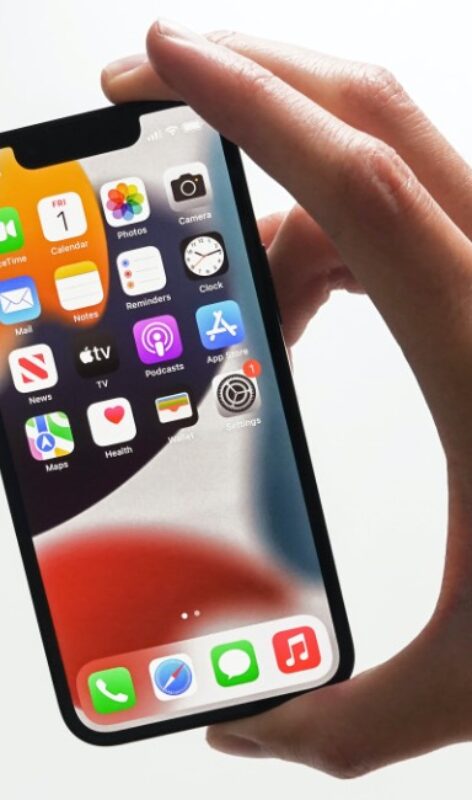





See more here: khoaluantotnghiep.net
Learn more about the topic hoe kan je instellen dat je telefoon langer aanblijft.
- Het iPhone-scherm langer aan laten blijven
- Scherm minder snel uit op Android-apparaat – Seniorweb
- Schermen vastzetten en losmaken – Android Help
- Het iPhone-scherm langer aan laten blijven – Apple Support
- Zo voorkom je dat je iPhone (snel) in de slaapstand gaat
- De slaapfocus in- of uitschakelen op de iPhone – Apple Support (NL)